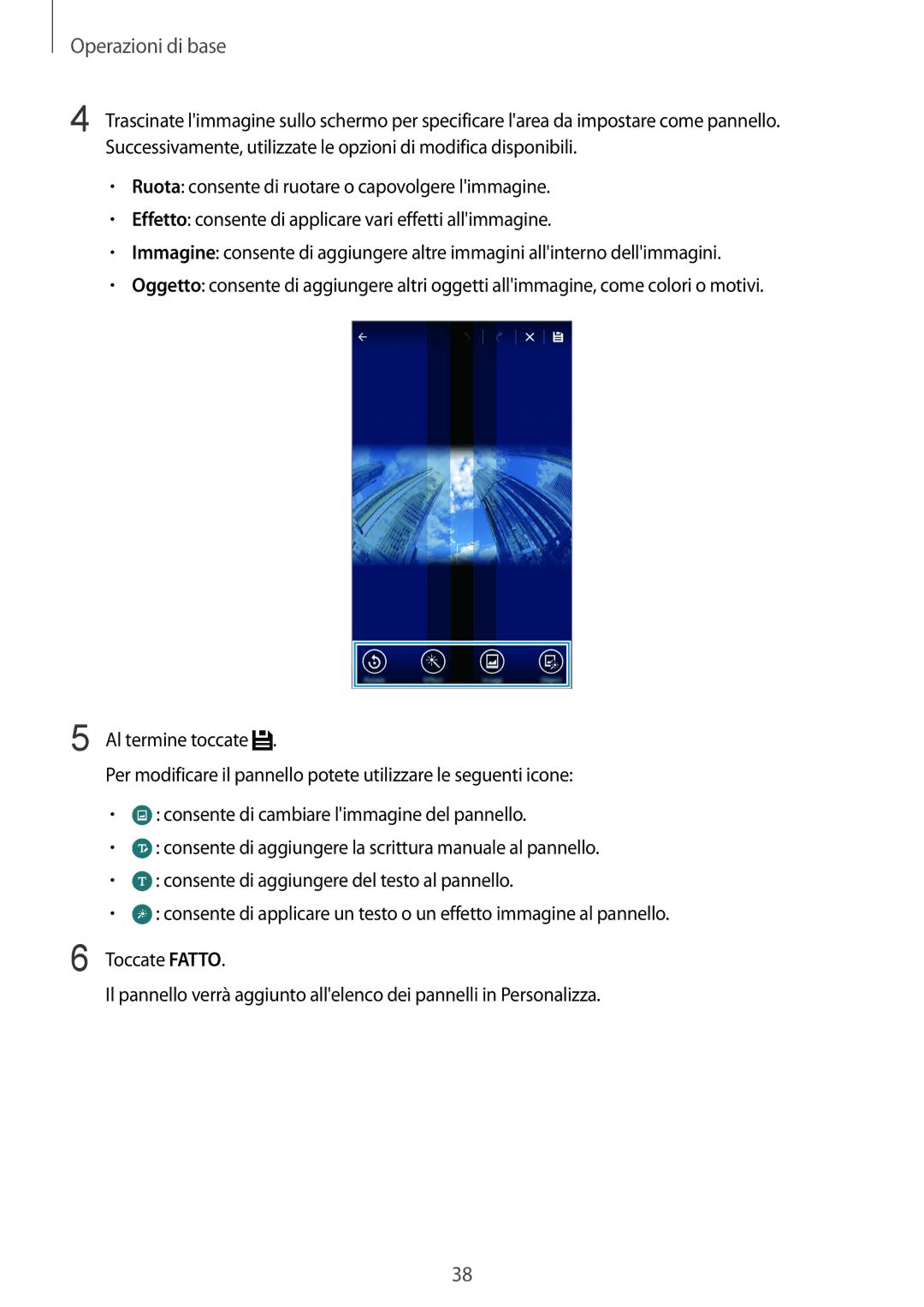Operazioni di base
4 Trascinate l'immagine sullo schermo per specificare l'area da impostare come pannello. Successivamente, utilizzate le opzioni di modifica disponibili.
•Ruota: consente di ruotare o capovolgere l'immagine.
•Effetto: consente di applicare vari effetti all'immagine.
•Immagine: consente di aggiungere altre immagini all'interno dell'immagini.
•Oggetto: consente di aggiungere altri oggetti all'immagine, come colori o motivi.
5
6
Al termine toccate ![]() .
.
Per modificare il pannello potete utilizzare le seguenti icone:
•![]() : consente di cambiare l'immagine del pannello.
: consente di cambiare l'immagine del pannello.
•![]() : consente di aggiungere la scrittura manuale al pannello.
: consente di aggiungere la scrittura manuale al pannello.
•![]() : consente di aggiungere del testo al pannello.
: consente di aggiungere del testo al pannello.
•![]() : consente di applicare un testo o un effetto immagine al pannello.
: consente di applicare un testo o un effetto immagine al pannello.
Toccate FATTO.
Il pannello verrà aggiunto all'elenco dei pannelli in Personalizza.
38